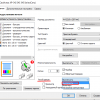Современные принтеры часто требуют замены картриджей, чтобы обеспечить качественную и стабильную печать документов и изображений. Но как правильно заменить картридж и избежать ошибок? В этой статье мы рассмотрим пошаговую инструкцию по замене картриджей в принтерах различных производителей, таких как HP, Canon, Epson, Samsung и других.
Перед тем как приступить к замене картриджа, важно ознакомиться с инструкцией, предоставленной производителем вашего принтера. Это поможет избежать неправильного использования и повреждения устройства. При смене картриджа также следует обращать внимание на тип и модель принтера, чтобы подобрать подходящий картридж.
Не забудьте перед заменой картриджа выключить принтер и дождаться полной остановки всех движущихся частей. Также стоит учитывать, что процедура замены картриджа может немного различаться в зависимости от модели принтера, поэтому следуйте указаниям инструкции производителя и предпринимайте действия осторожно и внимательно.
Как заменить картридж в принтере
- Выключите принтер и откройте крышку.
- Дождитесь остановки каретки с картриджами.
- Осторожно извлеките старый картридж, удерживая его за боковые углы.
- Распакуйте новый картридж и удалите защитную пленку.
- Вставьте новый картридж в принтер, следуя направляющим линиям.
- Закройте крышку принтера и включите его.
- Выполните тестовую печать для проверки качества печати.
Инструкция для принтеров HP
1. Откройте крышку принтера и дождитесь, пока картриджи переместятся в центр устройства.
2. Осторожно снимите использованный картридж, при этом держа его за боковые пластиковые защитные заглушки.
3. Распакуйте новый картридж из упаковки и удалите пленку, защищающую контактные площадки.
4. Вставьте новый картридж в открывшееся отверстие под углом и нажмите на него, пока не щелкнет. Убедитесь, что он тщательно зафиксирован.
5. Закройте крышку принтера, дождитесь, пока устройство инициализируется, и проверьте работу нового картриджа печати.
Откройте крышку принтера
Перед заменой картриджа необходимо открыть крышку принтера. В зависимости от модели принтера механизм открывания крышки может различаться. Обычно крышка находится на верхней или передней части принтера. Проверьте инструкцию по эксплуатации вашего устройства, чтобы точно определить местоположение кнопки или ручки для открытия крышки.
Дождитесь остановки каретки принтера
Прежде чем начать менять картридж, убедитесь, что каретка принтера полностью остановилась в позиции для замены картриджа. Для этого откройте крышку принтера и подождите, пока каретка автоматически перестанет двигаться. Не принимайте решения о замене картриджа, пока устройство не будет готово к изменению. Это поможет избежать травмирования принтера и неправильной установки нового картриджа.
Вытащите старый картридж из принтера
Перед тем, как начать замену картриджа, убедитесь, что принтер выключен и отключен от источника питания.
Шаг 1: Откройте крышку принтера. Картридж обычно находится под крышкой принтера, может понадобиться нажать на кнопку, чтобы освободить его.
Шаг 2: Осторожно вынимайте старый картридж, держа его за боковые ручки. Убедитесь, что не касаетесь чипа или контактов картриджа.
Шаг 3: Положите старый картридж в упаковку для дальнейшей утилизации или переработки согласно правилам вашего региона.
Инструкция для принтеров Canon, Epson, Samsung
Для замены картриджа в принтерах Canon, Epson и Samsung следуйте этим шагам:
- Выключите принтер и откройте крышку.
- Дождитесь, пока каретка с картриджем переместится в позицию замены.
- Аккуратно извлеките старый картридж из принтера.
- Установите новый картридж, следя за правильным положением и убедившись, что он надежно фиксирован.
- Закройте крышку принтера и включите его.
- Произведите тестовую печать, чтобы убедиться в правильной установке и работоспособности нового картриджа.
Откройте лоток для картриджей
Перед тем как менять картриджи в принтере, убедитесь, что устройство выключено. Поднимите верхнюю крышку принтера, чтобы получить доступ к лотку для картриджей.
Посмотрите внимательно, пока не найдете лоток для картриджей. Он может располагаться на передней или боковой стороне принтера – обычно там, где находится печатающая головка.